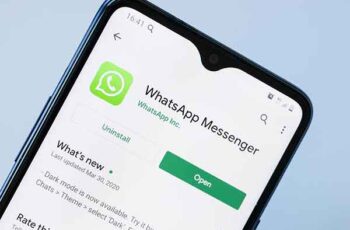
Como fazer e receber uma chamada de vídeo com o WhatsApp. Existem várias maneiras de fazer videochamadas individuais ou em grupo no WhatsApp. Você pode fazer uma chamada de vídeo com o WhatsApp na guia Chamadas, procurando um contato ou em um tópico de bate-papo. O WhatsApp permite que você participe de uma videochamada com até oito participantes. Se você também se conectar ao Whatsapp no seu PC, poderá enviar e receber chamadas de vídeo no seu computador.
De acordo com Statista, o WhatsApp é considerado o aplicativo de mensagens global mais popular do mundo, com cerca de dois bilhões de usuários ativos mensais, quase uma em cada três pessoas no planeta. Se você se considera um desses, convém usar o serviço para bate-papos por vídeo, além de chamadas de voz e mensagens de texto. Não importa como você se conecta ao WhatsApp, seja por meio do aplicativo móvel ou do aplicativo de desktop no seu PC ou Mac, você pode participar de uma videochamada com apenas alguns cliques ou toques.
Como fazer e receber uma chamada de vídeo do WhatsApp no seu celular
No iPhone e no Android, você pode iniciar uma chamada de vídeo na guia Chamadas do WhatsApp ou na guia Bate-papo.
Para fazer uma chamada de vídeo na guia Chamadas
- Toque na guia Chamada, localizado na parte inferior da tela no iPhone e na parte superior no Android.
- Toque no botão Nova chamada, em forma de telefone. É superior no iPhone e inferior no Android.
- Na lista de contatos, localize a pessoa para quem você deseja ligar. Toque em botão de vídeo na extremidade direita da tela para fazer a chamada.
Para iniciar uma videochamada na guia Bate-papo
- Toque na guia Bate-Papo, localizado na parte inferior da tela no iPhone e na parte superior no Android.
- Na lista de mensagens de bate-papo, localize e toque no bate-papo da pessoa com quem você deseja conversar.
- Na parte superior da página de bate-papo, toque no botão de vídeo para iniciar a videochamada.
Como mudar de chamadas de vídeo do WhatsApp para chamadas de voz durante uma chamada
Você pode alternar entre voz e vídeo em uma chamada do WhatsApp já em andamento.
Para alternar de uma chamada de voz para uma chamada de vídeo
- Toque em Botão de vídeo na parte inferior da tela, em forma de câmera de vídeo. Está sempre visível no Android, mas pode ser necessário tocar na tela do iPhone (ou clicar na tela da área de trabalho) para ver os controles primeiro.
- A outra parte receberá uma notificação de que você está mudando para o vídeo. Se o seu contato optar por alterar, ela se tornará uma chamada de vídeo. Se a outra parte não fizer nada ou rejeitar o vídeo, ele será revertido para uma chamada de voz.
Para alternar de uma chamada de vídeo para uma chamada de voz
- Toque no botão Cancelar vídeo (o vídeo riscado). Isso desativa seu vídeo.
- A outra parte vê uma mensagem informando que você desativou o vídeo. Se ele também tocar no botão Cancelar vídeo, a chamada é revertida para uma chamada de voz. Caso contrário, uma videochamada permanece com o vídeo de apenas uma pessoa desabilitado.
Você pode alternar entre chamadas de voz e vídeo quantas vezes quiser durante uma chamada.
Como fazer uma videochamada em grupo no WhatsApp
Um dos pontos fortes do WhatsApp é a capacidade de gerenciar videochamadas em grupo com até oito participantes ao mesmo tempo. Você pode iniciar uma videochamada em grupo de várias maneiras.
De um bate-papo em grupo ou individual
- Toque na guia Bate-Papo.
- Na lista de mensagens de bate-papo, toque no bate-papo para o qual deseja fazer uma videochamada.
- Toque no botão chamada de vídeo na parte superior da tela. A chamada começará imediatamente.
- Após o início da chamada, você pode adicionar mais pessoas à videochamada (até oito, incluindo você). Para fazer isso, deslize de baixo para cima na tela e toque em Adicionar participantee escolha a pessoa que você deseja adicionar à videochamada.
Na guia Chamadas
- Toque na guia Chamada.
- Toque no botão Nova chamada.
- Na parte superior da lista de contatos, toque em Nova chamada em grupo.
- Selecione até sete pessoas e toque no botão Vídeo.
- Após o início da chamada, você pode adicionar mais pessoas à videochamada (até oito, incluindo você). Para fazer isso, deslize de baixo para cima na tela e toque em Adicionar participantee escolha a pessoa que você deseja adicionar à videochamada.
Você pode converter uma chamada de vídeo individual em uma chamada de grupo a qualquer momento. Durante uma chamada, deslize de baixo para cima na tela e toque em Adicionar participantee escolha a pessoa que você deseja adicionar à videochamada.
Como participar de uma videochamada em grupo no WhatsApp
Se alguém incluir você em uma videochamada em grupo, você receberá o convite no início da chamada, mas não se sentirá obrigado a responder imediatamente. Mesmo se você recusar a chamada, ainda poderá ligar de volta e participar da chamada a qualquer momento antes que ela termine.
Chiamata em Arrivo
- Quando você for incluído em uma chamada em grupo, receberá uma notificação convidando-o a participar.
- Se quiser aceitar a chamada, toque em Apri. Para adiar a chamada, toque em ignorar.
- Se você estiver participando da chamada, verá o menu da chamada, onde poderá visualizar os detalhes da chamada, incluindo a lista de participantes. Toque participar.
Chamada perdida
Se você já tocou ignorar se você quiser adiar uma videochamada ou não tiver respondido, ainda poderá participar da videochamada enquanto ela ainda estiver em andamento.
- Toque na guia Chamada.
- Se a chamada ainda estiver em andamento, você verá um banner para a chamada. Toque nele para abrir a tela do menu de chamada.
- Toque participar.
Como fazer uma chamada de vídeo do WhatsApp a partir de um PC
Existem duas maneiras de usar o WhatsApp em um computador: em um navegador da Web usando o WhatsApp Web ou no aplicativo para desktop, se você o tiver instalado. Infelizmente, você só pode fazer chamadas de vídeo usando a versão do aplicativo para desktop do WhatsApp, não a versão do site.
- Se você ainda não tiver o aplicativo de desktop instalado, instale o WhatsApp Desktop para Windows ou Mac.
- Depois de instalar o aplicativo, conecte o WhatsApp do seu telefone à área de trabalho. Para isso, toque no ícone QR code no canto superior direito do aplicativo móvel. Em seguida, toque em de digitalização e aponte a câmera do seu telefone para o código QR no aplicativo para desktop. Por fim, toque em Conecte um dispositivo para completar a conexão.
- Abra o bate-papo para o qual deseja fazer uma videochamada e clique no botão chamada de vídeo, na forma de uma câmera de vídeo. Você só pode fazer videochamadas individuais na área de trabalho, portanto, não pode iniciar ou participar de um bate-papo em grupo usando o aplicativo para desktop.
Chamada de vídeo do WhatsApp não funciona no iPhone e Android
Como realizar várias tarefas durante uma chamada do WhatsApp?
O WhatsApp não limita você à sua chamada quando você está em um bate-papo por vídeo. Em vez disso, você pode realizar várias tarefas durante uma chamada do WhatsApp. Aqui está o que você pode fazer:
- Minimize a janela de vídeo. Durante uma chamada do WhatsApp, toque no botão Costas (no Android, é a seta voltada para baixo no canto superior esquerdo, enquanto é o botão voltado para a esquerda no iOS). A videochamada continuará, mas o vídeo será minimizado para uma pequena janela de vídeo picture-in-picture no canto da tela.
- Mova a janela de vídeo. Depois de minimizar a janela de vídeo, você pode arrastá-la para qualquer lugar ao longo da borda de cada lado da tela.
- Faça outra coisa no WhatsApp. Se quiser, você pode abrir outras abas do WhatsApp. Você pode ter um chat de texto durante a videochamada, por exemplo.
- Use um aplicativo diferente em seu telefone. Você pode iniciar outro aplicativo e continuar conversando por vídeo em uma pequena janela.
- Voltar para um bate-papo por vídeo em tela cheia. Para retornar o vídeo para tela cheia (e obter os controles para encerrar a chamada), basta tocar na janela do vídeo.
Leitura:
- Como fazer chamadas do WhatsApp usando o Google Assistente
- Como fazer uma chamada de vídeo do Messenger Rooms via WhatsApp
- Como fazer videochamada da televisão: a maneira mais simples
- Como instalar e usar o Whatsapp no Fire Stick
- Chamada de vídeo do WhatsApp não funciona no iPhone e Android
Deprecated: Automatic conversion of false to array is deprecated in /home/epictrick.com/htdocs/php/post.php on line 612






